Nos hemos convertido en unos esclavos de la mensajería instantánea. Nadie podía imaginar hace años que estaríamos tan pendientes de un teléfono móvil y de sus aplicaciones. Pero es que ahora mismo no somos nada sin el famoso WhatsApp. Todo lo que queremos decir o comunicar parece que se tiene que hacer por este método. Ahora ya puede llegar a más alcance, ya que se puede usar en las tablets, ya sea de Android o en un iPad.
Y es que han sido muchos los que desde hace años llevan pidiendo un WhatsApp para estos sistemas operativos. Y es que la tablet de Apple o de Android se ha convertido en un ordenador para muchos, y es mucho más cómodo tenerlo ahí que depender del smartphone o del PC. El problema es que hasta hace poco no existía un soporte multifunción.
Cómo usar WhatsApp Web en una tablet Android y un iPad

Ya habrás notado que cuando entras a WhatsApp Web con uno de estos dispositivos, ya sea Tablet Android o iPad, te vas a encontrar con que te lo detecta como móvil y no puedes utilizarlo. Pues bien, vamos a explicarte cómo usar WhatsApp Web en una tablet Android y un iPad.
Aunque las tabletas hoy en día tienen tamaños y usos muy parecidos a los de los ordenadores portátiles, es cierto que esta modalidad no la tienen. Además, la aplicación «normal» oficial tampoco está disponible para tablets. Algo que ha provocado en los últimos años, muchas quejas de los usuarios. Aunque parece que la mensajería tiene novedades para los próximos meses.
Un sencillo truco para usarlo
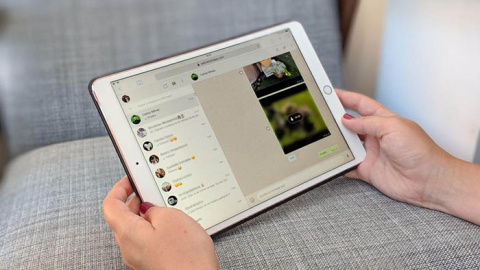
Hoy te vamos a mostrar un sencillo truco con el que puedes mostrar la web como si estuvieras en un PC o portátil, y utilizar la versión web de WhatsApp con total normalidad. Algo que seguro que es de mucha utilidad, por ejemplo cuando estás en el trabajo o en casa viendo la televisión.
Son métodos prácticamente idénticos, tanto si tienes una Tablet Android como si tienes el famoso iPad. En este caso, te vamos a mostrar cómo hacerlo tanto en un tablet Android con Chrome como en un iPad con Safari. Y es que gracias a la famosa WhatsApp Web, podemos hacer la vida mucho más sencilla para poder comunicarnos.
Cómo usar WhatsApp web en una tablet Android
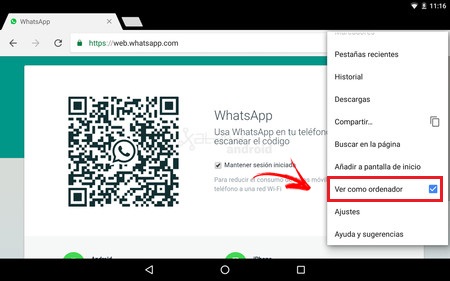
Primero empezamos por la manera en la que puedes usar WhatsApp web en una tablet Android, luego iremos con la versión iPad. Es sencillo, pero ha que seguir unos cuantos pasos. Ya habrás notado cómo la página web de WhatsApp Web no se puede abrir en el navegador de tu tablet Android, y si entras en web.whatsapp.com la web detectará que estás desde un dispositivo móvil y te llevará directamente a la web genérica.
Por este motivo, lo que tienes que hacer es pulsar en el botón de opciones de tu navegador, que en el caso de Chrome está en la esquina superior derecha de la pantalla con un icono de tres puntos. Así, tu navegador abrirá un menú en el que puedes elegir muchas cosas que puedes hacer.
Versión para ordenador
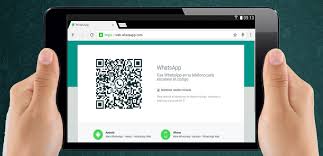
Cuando te abra esto, tienes que activar la opción Versión para ordenador. Una vez hayas activado el modo para verlo como en un ordenador, la web de WhatsApp Web dejará de identificar tu dispositivo como móvil y te mostrará su versión convencional. Ahora todo será más cómodo, ¿verdad?
Luego tienes que seguir los pasos, y apuntar hacia el código QR que has dejado abierto en la web de tu tablet, de manera que este quede todo dentro del cuadrado. A partir de este momento ya podrás utilizar la aplicación desde tu tablet a través del navegador. Mientras, si entras en la sección WhatsApp Web del móvil.
Cómo usar WhatsApp web en un iPad
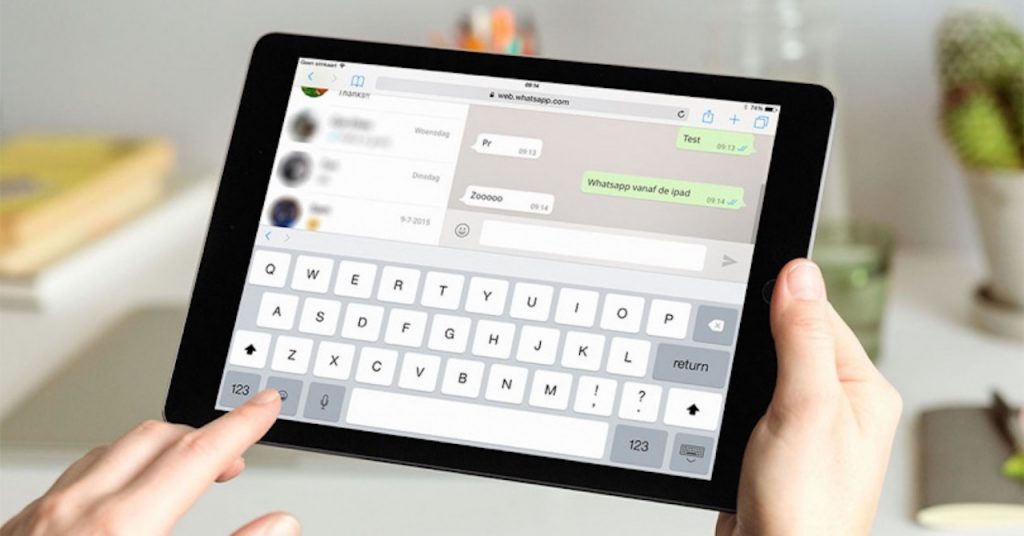
Sin embargo hay muchos usuarios que prefieren iPad a una Tablet Android. Por eso, te vamos a decir también cómo usar WhatsApp en este sistema. Lo que tienes que hacer para poder hacerlo es pulsar en el botón Compartir de Safari, que tiene un icono con un cuadrado y una flecha hacia arriba y lo tienes arriba a la derecha.
Como has hecho antes, tienes que pulsar en el botón Versión de escritorio que te aparecerá con el icono de un monitor. De nuevo, cuando entres en la web ahora la verás en modo normal, y se mostrará un código QR para vincular WhatsApp Web. Luego debes entrar en el WhatsApp de tu móvil.
Cargar WhatsApp en tu iPad
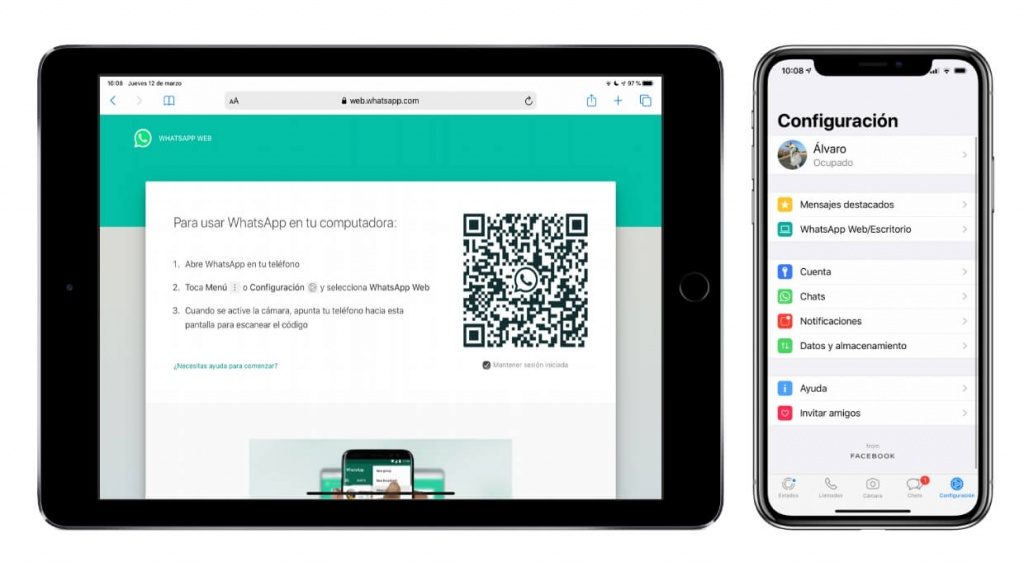
Cuando ya tengas que hacer el escáner, en el centro de la pantalla aparece un cuadrado que parece estar analizando a donde apuntas con la cámara. Pues bien, apunta hacia el código QR que has dejado abierto en la web de tu tablet, de manera que este quede todo dentro del cuadrado.
De manera automática la web te identificará y cargará WhatsApp. A partir de este momento ya podrás utilizar la aplicación desde tu iPad a través del navegador. Y si entras en la sección WhatsApp Web del móvil ahora te aparecerá las sesiones que tengas iniciadas en diferentes equipos. Mucho ojo con esto porque puedes dejar abiertas varias sesiones y los amigos de los datos de lo ajenos pueden hacer de las suyas.
Cuándo llegará para iPad
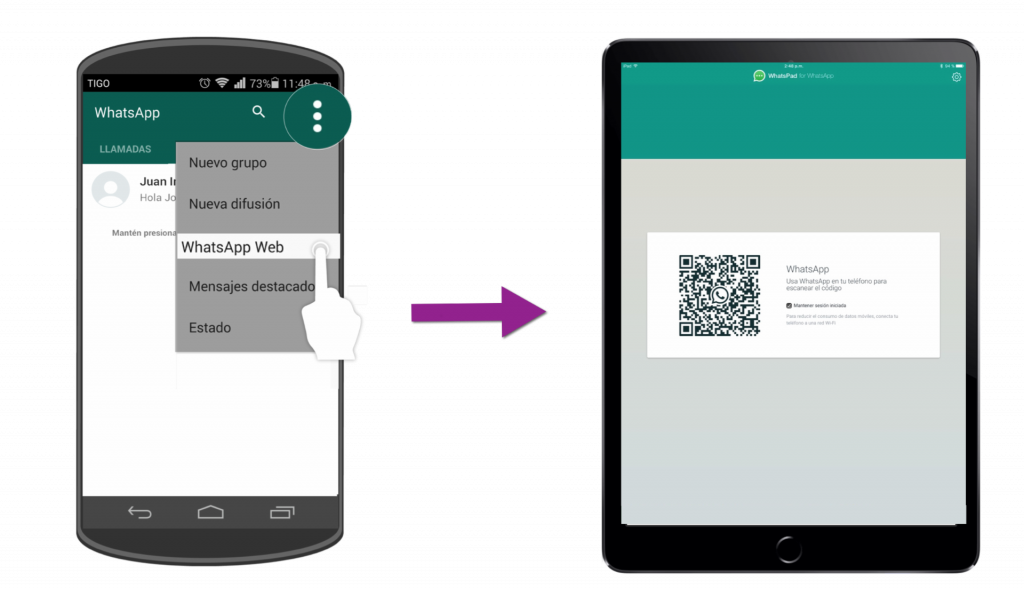
Estos trucos que te hemos dado están muy bien, pero muchos usuarios nos preguntan cuándo llegará WhatsApp para poder verlo en el iPad. Pues todo hace indicar que queda poco tiempo. Y más cuando hemos sabido que Telegram, su principal rival de mensajería, permite tener su plataforma abierta sin restricciones en múltiples dispositivos gracias a su sistema de almacenado en la nube.
Está claro que iPad ha sido el gran perjudicado por parte de la app de mensajería, algo que no se entiende en un mundo tan unificado como es el de Apple, que tiene para todas las cosas. WhatsApp para iPad es prácticamente un secreto a voces, pero de momento todavía no ha llegado. Habrá que esperar con ganas.